Εμπειρία λογισμικού και υλικού εξοικονόμησης χρόνου που βοηθά 200 εκατομμύρια χρήστες ετησίως. Σας καθοδηγούν με συμβουλές, νέα και συμβουλές για την αναβάθμιση της τεχνολογικής σας ζωής.
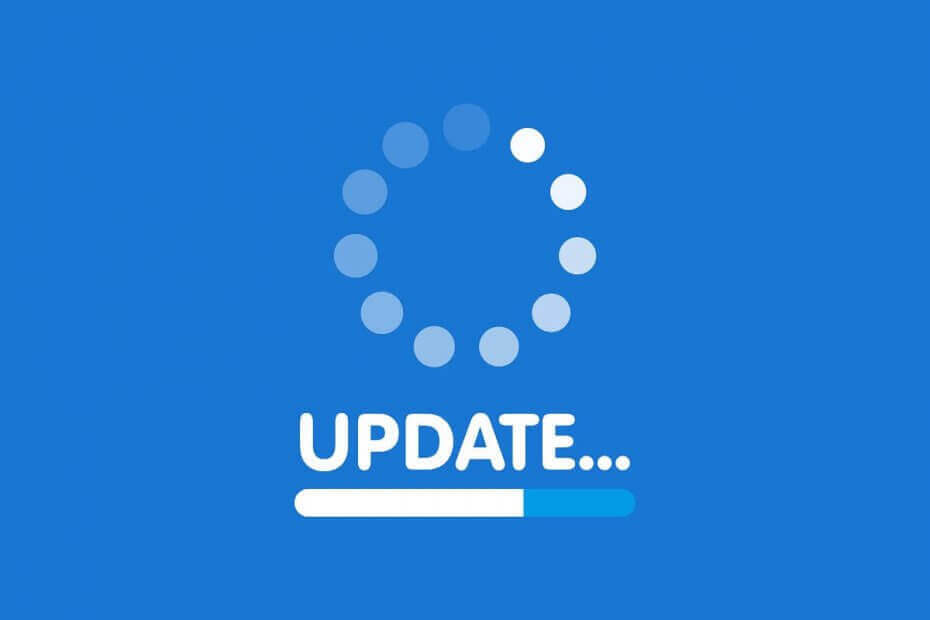
- Κατεβάστε το εργαλείο επισκευής Restoro PC που συνοδεύεται από κατοχυρωμένες τεχνολογίες (διαθέσιμο δίπλωμα ευρεσιτεχνίας εδώ).
- Κάντε κλικ Εναρξη σάρωσης για να βρείτε ζητήματα των Windows που θα μπορούσαν να προκαλέσουν προβλήματα στον υπολογιστή.
- Κάντε κλικ Φτιάξ'τα όλα για να διορθώσετε προβλήματα που επηρεάζουν την ασφάλεια και την απόδοση του υπολογιστή σας
- Το Restoro κατεβάστηκε από 0 αναγνώστες αυτόν τον μήνα.
Γιατί είναι τόσο σημαντική η διαδικασία ενημέρωσης;
Η ενημέρωση των λύσεων λογισμικού στον υπολογιστή, το φορητό υπολογιστή ή άλλες συσκευές σας θα βελτιώσει την απόδοση και την ασφάλεια, δίνοντάς σας την ευκαιρία να απολαύσετε δωρεάν νέες δυνατότητες και πρόσθετα επίπεδα προστασίας.
Δεν υπάρχει κόστος ενημέρωσης λογισμικού που είναι ήδη εγκατεστημένο στη συσκευή σας, αλλά η ίδια η διαδικασία ενδέχεται να είναι μακρά και κουραστική, ανάλογα με το σύστημα λογισμικού που θέλετε να ενημερώσετε.
Η ενημέρωση όλων των προγραμμάτων οδήγησης είναι απαραίτητη για τη σωστή λειτουργία του υπολογιστή σας. Εάν ένα συγκεκριμένο στοιχείο του υπολογιστή σας λείπει ή έχει ξεπερασμένο πρόγραμμα οδήγησης, ενδέχεται να προκύψουν διάφορα προβλήματα. Για παράδειγμα, εάν σας Λείπει ένα πρόγραμμα οδήγησης στην κάρτα γραφικών, θα έχεις προβλήματα οθόνης, αν σας Λείπει ένα πρόγραμμα οδήγησης κάρτας ήχου, δεν θα ακούσετε τίποτα ήχος στον υπολογιστή σας.
Η ενημέρωση των προγραμμάτων οδήγησης στα Windows 10 είναι ελαφρώς πιο δύσκολη από ό, τι σε προηγούμενες εκδόσεις του λειτουργικού συστήματος. Μάθετε εδώ τον πλήρη οδηγό πώς να ενημερώσετε τα παλιά προγράμματα οδήγησης στα Windows 10 και διατηρήστε το σύστημά σας άψογο.
Τρόπος μη αυτόματης ενημέρωσης προγραμμάτων οδήγησης
Ελέγξτε για ενημερώσεις προγραμμάτων οδήγησης στην υπηρεσία Windows Updates
Εάν γνωρίζετε ήδη πώς να χρησιμοποιείτε την υπηρεσία Windows Update, το μόνο που χρειάζεται να κάνετε είναι να ελέγχετε τακτικά για ενημερώσεις των Windows και έτσι τα προγράμματα οδήγησης θα ενημερώνονται επίσης.
- Μείνετε ενημερωμένοι με τις τελευταίες ενημερώσεις Patch Tuesday
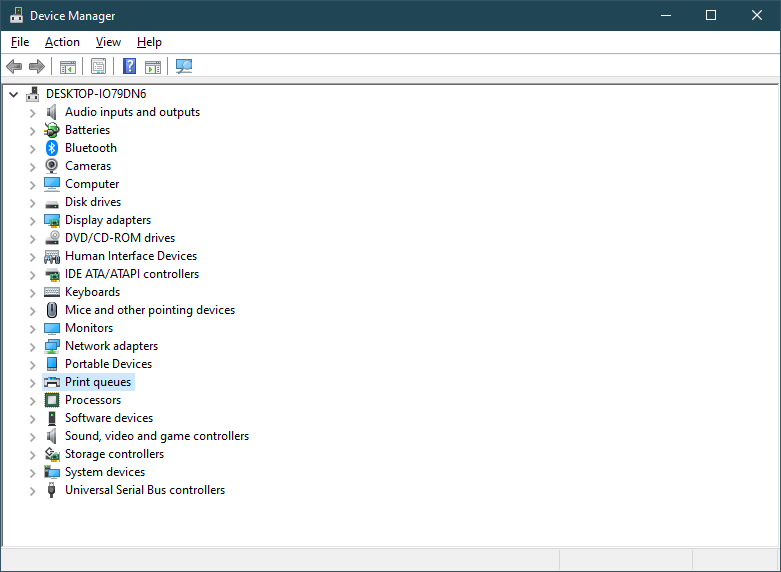
Αυτή είναι η πιο δημοφιλής μέθοδος για τον έλεγχο ενημερώσεων προγραμμάτων οδήγησης στα Windows 10. Αυτή η δυνατότητα των Windows διαχειρίζεται όλο το υλικό στον υπολογιστή σας, επομένως είναι δυνατή η ενημέρωση των προγραμμάτων οδήγησης για κάθε στοιχείο του υπολογιστή σας.
Ο χειροκίνητος έλεγχος κάθε οδηγού απαιτεί χρόνο, αλλά μπορείτε να λύσετε πολλά προβλήματα κάνοντας αυτό. Εναλλακτικά, μπορείτε να επιλέξετε μια αυτόματη επιλογή για ενημέρωση προγραμμάτων οδήγησης (δείτε παρακάτω).
Ενημέρωση προγραμμάτων οδήγησης από τον ιστότοπο του κατασκευαστή
Μπορείτε να κάνετε λήψη προγραμμάτων οδήγησης μη αυτόματα από τον ιστότοπο του κατασκευαστή. Να είστε προσεκτικοί όταν κάνετε λήψη μόνο από επίσημες πηγές και προσέξτε ότι η εγκατάσταση λανθασμένης έκδοσης προγράμματος οδήγησης μπορεί να προκαλέσει μόνιμη βλάβη στο σύστημά σας.
Ακολουθούν οι επίσημοι σύνδεσμοι λήψης για τα πιο συνηθισμένα προγράμματα οδήγησης που χρησιμοποιούνται στον υπολογιστή με Windows:
-
Ενημερώσεις προγραμμάτων οδήγησης NVIDIA

- Ενημερώσεις προγράμματος οδήγησης AMD
- Ενημερώσεις προγράμματος οδήγησης Intel
- Ενημερώσεις προγράμματος οδήγησης HP
- Ενημερώσεις προγράμματος οδήγησης Dell
- Ενημερώσεις προγραμμάτων οδήγησης Lenovo
[ΟΔΗΓΟΣ ΒΗΜΑ-ΒΗΜΑΤΟΣ] Τρόπος: Ενημέρωση προγράμματος οδήγησης γραφικών στα Windows 10
Αυτόματη ενημέρωση προγραμμάτων οδήγησης με ειδικό εργαλείο
Η επιλογή ενός αποκλειστικού εργαλείου τρίτου μέρους σάς επιτρέπει να εγκαταστήσετε αυτόματα τα πιο πρόσφατα προγράμματα οδήγησης στον υπολογιστή σας Windows 10 χωρίς να περάσετε περισσότερο από ένα λεπτό. Έχουμε δοκιμάσει και ελέγξει το καλύτερο λογισμικό ενημέρωσης προγραμμάτων οδήγησης για τα Windows 10. Έτσι, μπορούμε να προτείνουμε Ενημέρωση προγράμματος οδήγησης TweakBit ως ένα από τα πιο αποτελεσματικά.
Το TweakBit Driver Updater αναγνωρίζει αυτόματα κάθε συσκευή στον υπολογιστή σας και ταιριάζει με τις τελευταίες εκδόσεις προγραμμάτων οδήγησης από μια εκτεταμένη ηλεκτρονική βάση δεδομένων. Οι οδηγοί μπορούν στη συνέχεια να ενημερώνονται σε παρτίδες ή μία κάθε φορά, χωρίς να απαιτείται από τον χρήστη να λάβει πολύπλοκες αποφάσεις στη διαδικασία. Αυτό το εργαλείο έχει εγκριθεί από τη Microsoft και το Norton Antivirus. Μετά από αρκετές δοκιμές, η ομάδα μας κατέληξε στο συμπέρασμα ότι αυτή είναι η καλύτερη αυτοματοποιημένη λύση.
Δείτε πώς μπορείτε να χρησιμοποιήσετε αυτό το λογισμικό:
-
Λήψη και εγκατάσταση Ενημέρωση προγράμματος οδήγησης TweakBit
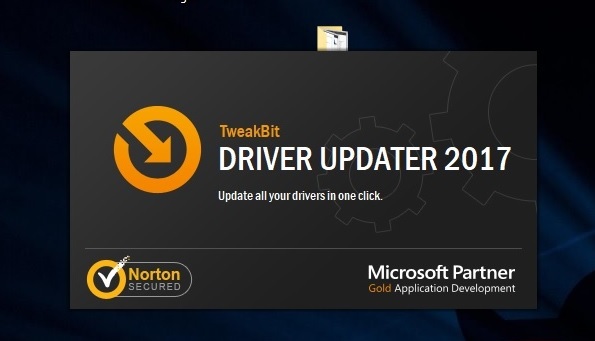
- Μόλις εγκατασταθεί, το πρόγραμμα θα ξεκινήσει αυτόματα τη σάρωση του υπολογιστή σας για ξεπερασμένα προγράμματα οδήγησης. Το Driver Updater θα ελέγξει τις εγκατεστημένες εκδόσεις προγραμμάτων οδήγησης σε σχέση με τη βάση δεδομένων cloud των τελευταίων εκδόσεων και θα προτείνει κατάλληλες ενημερώσεις. Το μόνο που χρειάζεται να κάνετε είναι να περιμένετε να ολοκληρωθεί η σάρωση.

- Μετά την ολοκλήρωση της σάρωσης, λαμβάνετε μια αναφορά για όλα τα προβλήματα που εντοπίζονται στον υπολογιστή σας. Ελέγξτε τη λίστα και δείτε εάν θέλετε να ενημερώσετε κάθε πρόγραμμα οδήγησης ξεχωριστά ή όλα ταυτόχρονα. Για να ενημερώσετε ένα πρόγραμμα οδήγησης κάθε φορά, κάντε κλικ στο σύνδεσμο "Ενημέρωση προγράμματος οδήγησης" δίπλα στο όνομα του προγράμματος οδήγησης. Ή απλώς κάντε κλικ στο κουμπί "Ενημέρωση όλων" στο κάτω μέρος για αυτόματη εγκατάσταση όλων των προτεινόμενων ενημερώσεων.

Σημείωση: Ορισμένα προγράμματα οδήγησης πρέπει να εγκατασταθούν σε πολλά βήματα, οπότε θα πρέπει να πατήσετε το κουμπί «Ενημέρωση» αρκετές φορές έως ότου εγκατασταθούν όλα τα στοιχεία του.
-
Λήψη και εγκατάσταση Ενημέρωση προγράμματος οδήγησης TweakBit
Αποποίηση ευθυνών: ορισμένες δυνατότητες αυτού του εργαλείου δεν είναι δωρεάν.
Πώς να ενημερώσετε το λογισμικό συστήματος
Ενημέρωση λογισμικού συστήματος
Όσον αφορά το λογισμικό συστήματος, πρέπει να ενημερώνεστε όσο το δυνατόν συχνότερα, καθώς οι ενημερώσεις εστιάζουν σε διορθώσεις σφαλμάτων και πρόσθετη ασφάλεια. Επομένως, ένα ενημερωμένο σύστημα θα έχει καλύτερη απόδοση και προστατεύεται από την εκμετάλλευση ιών και κακόβουλων προγραμμάτων.
Τα πιο δημοφιλή λειτουργικά συστήματα διαθέτουν μια εσωτερική υπηρεσία ενημέρωσης που θα εκτελείται αυτόματα και θα σας ενημερώνει περιοδικά για ενημερώσεις: Mac (Ενημέρωση λογισμικού) και Windows (Ενημερωμένη έκδοση για Windows). Μπορείτε επίσης να ελέγξετε για ενημερώσεις με μη αυτόματο τρόπο.
Ακολουθήστε αυτά τα βήματα για να ενημερώσετε το λογισμικό του συστήματός σας σε υπολογιστή με Windows:
- Ανοίξτε την εφαρμογή Ρυθμίσεις και μεταβείτε στην Ενημέρωση και ασφάλεια.
- Μεταβείτε στην ενότητα Windows Update και κατεβάστε τις πιο πρόσφατες ενημερώσεις.
Ωστόσο, μερικές φορές η υπηρεσία Windows Update μπορεί να απενεργοποιηθεί. Για να ελέγξετε την κατάσταση, ακολουθήστε τα εξής βήματα:
- Πατήστε το πλήκτρο Windows + R για να ανοίξετε το παράθυρο διαλόγου Εκτέλεση. Όταν ανοίξει το παράθυρο διαλόγου Εκτέλεση, εισαγάγετε services.msc και πατήστε Enter ή κάντε κλικ στο OK.

- Εντοπίστε το Windows Update στη λίστα των υπηρεσιών. Βεβαιωθείτε ότι ο τύπος εκκίνησης έχει ρυθμιστεί σε μη αυτόματη ή αυτόματη.
- Εάν δεν είναι, κάντε διπλό κλικ στην υπηρεσία Windows Update για να ανοίξετε τις ιδιότητές της.
- Όταν ανοίξει το παράθυρο Ιδιότητες, βρείτε την ενότητα Τύπος εκκίνησης και επιλέξτε Μη αυτόματη ή Αυτόματη από τη λίστα.

- Κάντε κλικ στο Εφαρμογή και OK για να αποθηκεύσετε τις αλλαγές.
Η Microsoft κυκλοφορεί ενημερώσεις ασφαλείας κάθε μήνα - καλείται επίσης Διορθώστε την Τρίτηκαι μια ενημέρωση λειτουργίας κάθε 6 μήνες με διαφορετικό όνομα κάθε φορά. Για να λάβετε την πιο πρόσφατη ενημέρωση δυνατοτήτων για τα Windows 10, διαβάστε το Changelog ενημερώνεται τακτικά για τους αναγνώστες μας.
Ενημέρωση λογισμικού τρίτων
Υπάρχει μια μεγάλη ποικιλία λογισμικού τρίτων που θα εγκαταστήσετε στη συσκευή σας. Δεδομένου ότι καθένα από αυτά κατασκευάζεται από διαφορετικές εταιρείες, οι υπηρεσίες ενημέρωσης ενδέχεται να διαφέρουν. Ωστόσο, θα πρέπει πάντα να βρείτε την επιλογή "Έλεγχος για ενημερώσεις" στο μενού του προγράμματος. Αυτή η επιλογή είναι συνήθως ρυθμισμένη ώστε να ελέγχει αυτόματα για ενημερώσεις από προεπιλογή.
© Copyright Windows Report 2021. Δεν σχετίζεται με τη Microsoft
